تقسيم الملفات الكبيرة من خلال شرح برامج تقوم بتقسيم أي ملف و تجميعة
تقسيم الملفات الى ملفات أصغر

تقسيم الملفات الكبيرة
هل سبق لك أن رغبت في أن تتمكن من تقسيم ملف فيديو كبير بالفعل ، أو ملف مضغوط ، أو ملف BackUp أو ملف MP3 إلى ملفات أصغر بحيث يمكنك نسخه إلى أقراص DVD متعددة أو USB أو ربما إرسالها بالبريد الإلكتروني إلى شخص ما؟ في هذه الأيام ليس هناك حاجة كبيرة لتقسيم الملفات كما كان قبل 10 سنوات .
لماذا تقسيم الملفات الكبيرة مهم .!
هناك بعض الحالات التي تكون فيها مهم تقسيم الملف و مشاركتة. فقد يكون من الذكي تقسيم الملفات الضخمة حقًا إلى أجزاء أصغر في حالة فشل الاتصال أثناء النقل اذا كنت تحاول أرسل ملف واحد بحجم كبير.!. لحسن الحظ ، هناك بعض الأدوات المجانية التي يمكنك استخدامها لتقسيم الملفات ودمجها بسرعة وسهولة.
1- برنامج تقسيم الملفات الكبيرة HJ-Split
أحد البرامج الأحدث التي تعمل حتى Windows 7 هو HJ-Split. مجاني وسهل الاستخدام للغاية. بمجرد تثبيته ، ما عليك سوى النقر على زر التقسيم الكبير للبدء. بالإضافة إلى تقسيم الملفات ، البرنامج لدية بعض الوظائف المفيدة الأخرى مثل Compare و Checksum. مقارنة ستخبرك فقط ما إذا كانت الملفات هي نفسها تمامًا أم لا. سيتيح لك المجموع الاختباري إنشاء المجموع الاختباري MD5 لملف ، والذي يمكنك استخدامه لتقديمه للآخرين لضمان تكامل الملف و لأمن أكثير.
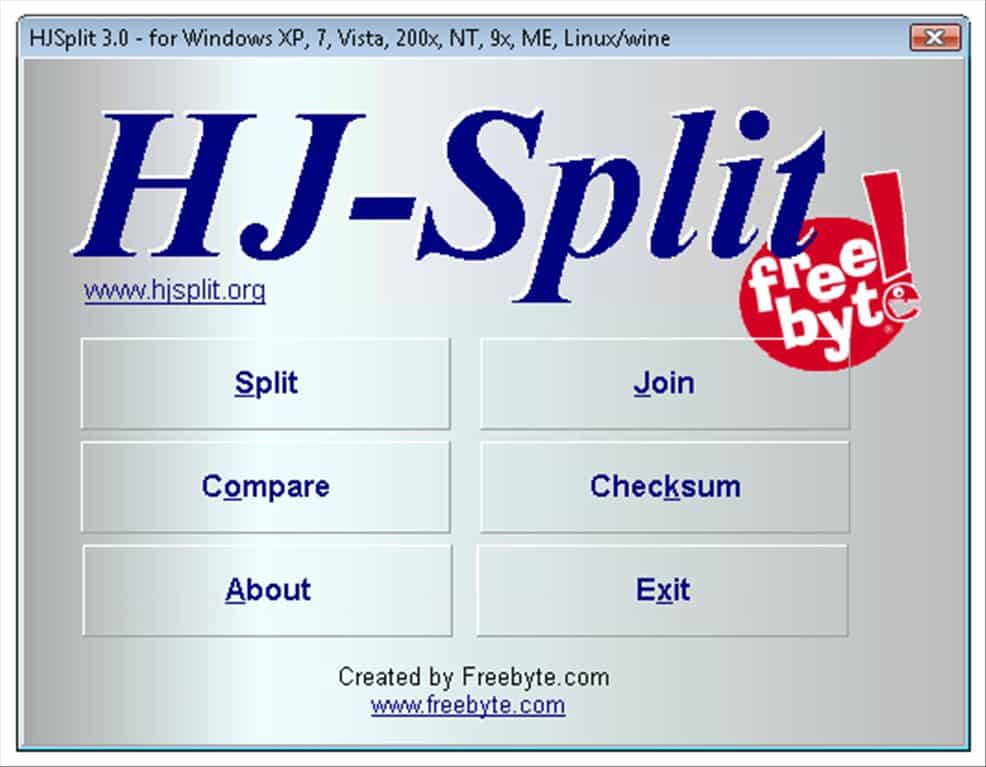
ستحتاج الآن إلى اختيار ملف الإدخال وموقع الإخراج (النتائج). بشكل افتراضي ، يكون موقع الإخراج في نفس المجلد مثل الملف الأصلي. عليك أيضًا اختيار الحجم الذي تريده للملفات المقسمة. بشكل افتراضي ، يتم تعيينها على شيء مثل 1400 كيلوبايت ، وهو صغير جدًا جداً. في حالتي ، كان لدي ملف ISO 3.5 غيغابايت وأردت تقسيمه إلى أجزاء أصغر بحجم 500 ميغا بايت لكل ملف.
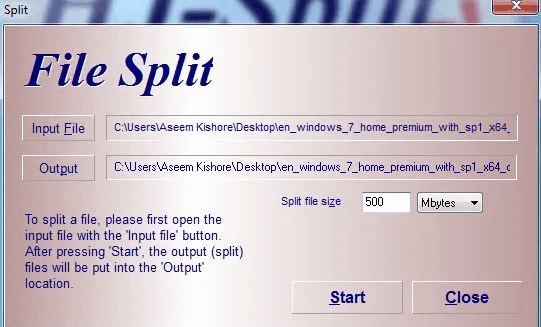
اعتمادًا على حجم ملفك وكيف تريد تقسيمه ، قد يستغرق البرنامج بعض الوقت لإنهاء عملية التقسيم. سيقوم البرنامج بإلحاق التسمية .001 ، .002 ، .003 ، إلخ لكل جزء مقسم. عند الإنتهاء ، يمكنك نقلها أو إرسالها بالبريد الإلكتروني أو نقلها إلى موقعها النهائي ويحتاج الشخص المستلم إلى تشغيل البرنامج والنقر فوق الزر Join. عند النقر فوق الزر “Join” والانتقال إلى الاستعراض بحثًا عن الملفات المقسمة ، فسوف يعرض ملف .001 فقط ، لذلك حدد ذلك. تأكد من وجود جميع الأجزاء الأخرى في نفس الدليل مثل ملف .001.
تحميل برنامج HJ-Split من هنا
2- برنامج تقسيم الملفات الكبيرة File Splitter
برنامج آخر جيد هو File Splitter ، وهو برنامج مجاني لا يتطلب أي تثبيت لاستخدامه ولديه إعدادات افتراضية لتقسيم ملف لقرص مرن أو محرك أقراص مضغوطة أو قرص مضغوط أو قرص DVD أو حجم مخصص. البرنامج قديم نوعاً ما.! ولم يتم تحديثه منذ عام 2008 ، لكنه لا يزال يعمل بشكل جيد. نظرًا لأنه لا يتطلب أي تثبيت .
البرنامج يعتبر إداة مفيدة جداً تسهل حمله و أستخدامة معك حيث ماتكون ، بحيث يمكنك استخدامه مع الأصدقاء أو في العمل أو في المدرسة إذا كنت في حاجة إليها. حتى إذا كانت أجهزة الكمبيوتر بها قيود لا تسمح بتثبيت البرنامج ، فلا يزال بإمكانك تشغيل هذا البرنامج.
بمجرد تنزيل البرنامج ، افتح البرنامج واختر الملف الكبير الذي تريد تقسيمه
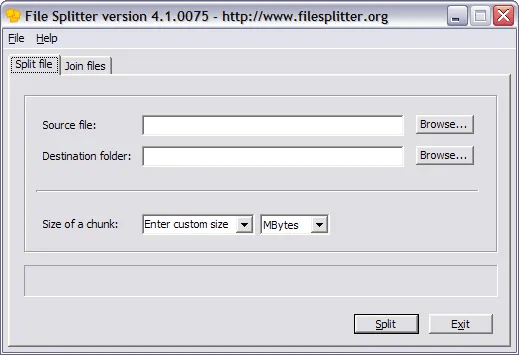
يمكن أن يكون ملف المصدر بأي حجم أو أي نوع. تذكر أن هذا البرنامج لا يقسم ملف الفيديو إلى مقاطع فيديو أصغر يمكنك بعد ذلك تشغيلها بشكل منفصل. و لإعادة فتحها، يجب عليك إعادة دمجها من جديد ببعضها Jion. لذلك لا يمكنك ، على سبيل المثال ، أخذ ملف MP3 وتقسيمه إلى ثلاثة ملفات ثم تشغيل كل ملف بمفرده. وينطبق الشيء نفسه على HJ-Split
ملاحظة :
في الواقع ، عندما يتم تقسيم ملف باستخدام File Splitter ، يقوم البرنامج بإنشاء ملفات بامتداد .unkunkX ملحق باسم الملف. لذا ، مثلاً إذا قسمت ملفًا يسمى geektech.avi إلى جزأين ، فسيقوم البرنامج بإنشاء geektech.avi.chunk001 وgeektech.avi.chunk002.
لذا كما ترى ، من الواضح أنه لا يمكن فتح هذه الملفات بواسطة وندوز أو أي برنامج آخر باستثناء File Splitter. من أجل تجميع ملفاتك معًا مرة أخرى بعد التقسيم ، افتح File Splitter وانقر على علامة التبويب Join Files.
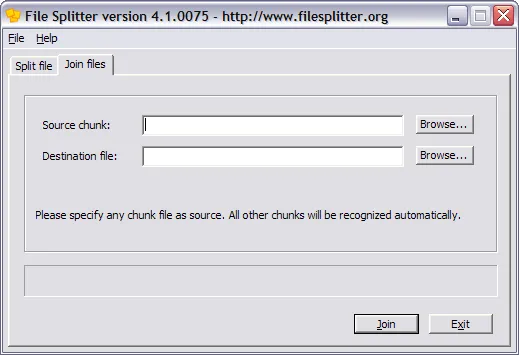
الشيء الجميل في هذا البرنامج هو أنه يمكنك تحديد أي من الأجزاء في المجموعة وسيحدد File Splitter الملفات الأخرى وربطها معًا في ملف الوجهة. إذا كنت محتار بشأن ملف الوجهة الذي يطلبه ، فسيكون ملفًا جديدًا ، لذلك تنقر على تصفح وأدخل اسم لملفك الجديد .
الشيء الوحيد الذي كنت أتمنى أن يفعله هذا البرنامج هو معرفة نوع الملف تلقائيًا عند إعادة تجميع الملفات. ، لذا اذا قمت بتقسيم ملف يسمى bigfile.exe ، عندإعادة تجميعة ، فستحتاج إلى كتابة الملف bigfile.exe في الوجهة ، وإلا فسيكون ملفًا كبيرًا ولن يتمكن وندوز من فتحه. لذلك فقط تذكر برنامج HJ-Split اسم الملف ، لذا لا يتعين عليك كتابة ذلك يدويًا.
تحميل برنامج File Splitter من هنا
2- برنامج تقسيم الملفات الكبيرة pdf
تخيل الآن أنه يتعين عليك تقديم عرض تقديمي مطول في جلسات مختلفة أو عليك إعداد مذكرات محاضرات لجلسات مختلفة ، ولكن كل هذه المعلومات لديك بتنسيق واحد. لا يمكنك تحرير المحتوى ، ولا يمكنك نقل المحتوى إلى مكان آخر ، ولا يمكنك أيضًا تقسيم ملف PDF إلى قسمين. انتظر هنا! يمكنك القيام بذلك.
برنامج PDFsam لتقسيم ملفات البي دي اف
PDFsam هو برنامج مقسم PDF متعدد الاستخدامات لا يعطيك فقط بتقسيم ملفات PDF بل يساعد أيضًا في دمج وتحرير وإضافة توقيع إلكتروني إلى ملفات PDF . كذلك يسمح PDFsam بتقسيم الملفات ليس فقط من رقم الصفحة ولكن أيضًا على أي مستوى إشارة مرجعية “bookmark” .
PDFsam مفتوح المصدر ومتاح مجانًا ، ولكن الإصدار المجاني لا يعمل كمحرر PDF . لذلك ، يجب عليك الاختيار من PDFsam المحسّن و PDFsam Visual ، وهما منتجان تجاريان من المطورين. مجانًا ، كل ما يمكنك فعله هو التقسيم والدمج ، تمامًا مثل اسم البرنامج الذي يقول “sam” (التقسيم والدمج).
تحميل برنامج PDFsam من هنا
إقراء ايضاً : طريقة حذف الملفات المكررة و التي تحجز مساحة يجب أن تستفيد منها .!


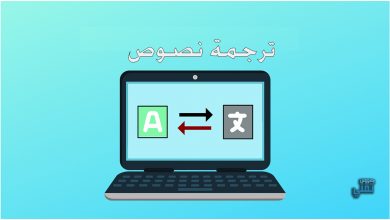
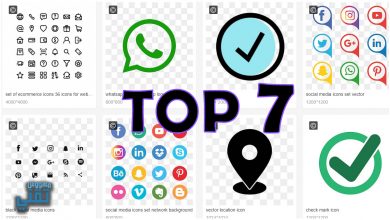
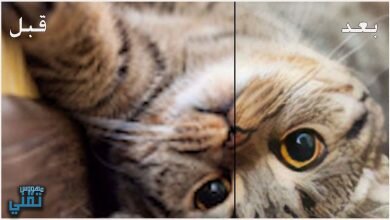
تعليق واحد